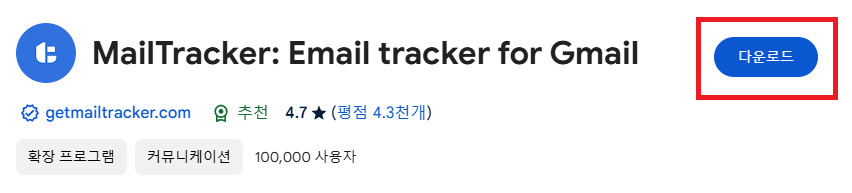티스토리 뷰
업무를 위해 이메일을 발송한 경우 수신여부가 정말 중요한데, 지메일은 수신확인 기능이 없어 너무 불편합니다.
"지메일도 수신확인 하는 방법 없을까?" 고민하시는 분들이 많을텐데, 수신확인 기능 추가방법이 있습니다.
아래 글 참조하셔서, 무료로 지메일 수신확인 기능을 딱 3분만 투자해서 추가하시길 바랍니다.
지메일 수신확인 등록하기
우리에게 익숙한 "네이버 메일"이나 "한메일"의 경우, '수신확인' 기능이 자체적으로 있습니다.
그러나 지메일(Gmail, 구글메일)의 경우, 우리가 사용하는 개인계정은 메일 수신확인 기능이 없습니다.
지메일에 수신확인 기능을 등록하려면, 무료로 프로그램을 하나 추가해야합니다.
'크롬'이나 '엣지' 브라우저에서 프로그램이 작동하니, 둘 중에 하나를 사용하시는 것을 추천드립니다.
크롬은 별도로 설치해야 하지만, 엣지는 윈도우에 기본으로 깔려있습니다.
프로그램 추가하기
인터넷 검색창에 "Chorme 웹 스토어"라고 검색을 하신 다음, 해당 사이트에 접속합니다.
검색엔진은 다음, 구글, 네이버 아무거나 상관없습니다.

웹스토어에 접속되면, "mailtracker"라고 검색하셔야 합니다. 검색이 완료되면 위 사진과 같이 결과가 나옵니다.
두 가지의 결과가 나올 텐데, 상단은 월간 20회 무료, 하단은 월간 50회 무료입니다. 무제한 등으로 사용하려면 별도의 요금제를 사용해야 합니다.
저는 상단 그림을 추천드립니다. 기능은 거의 동일하니 원하시는 것을 설치하시길 바랍니다.
그림을 클릭해서 접속하면, 위 사진처럼 내용이 나옵니다. 우측의 '다운로드' 버튼을 눌러줍니다.
크롬 브라우저의 경우, 다운로드 대신 "Chrome에 추가"라는 버튼이 있으니 그것 눌러주면 됩니다.
왼쪽은 '엣지', 오른쪽은 '크롬'에서 나오는 화면입니다. 브라우저마다 약간 다르지만, 추가로 프로그램을 설치한다는 것은 동일합니다.
추가 프로그램을 다운받아서 설치하는 동안 잠시 기다려줍니다.

여기부터는 인터넷 브라우저 종류와 상관없이 동일합니다.
로그인이 필요하니, 구글 계정으로 로그인을 합니다. 간단하게 해당 버튼을 누르고 입력하면 됩니다.

'Hunter 서비스로 로그인'이라는 화면이 나오는데, "계속"을 눌러줍니다.
혹시 찜찜하시다면, 별도의 구글계정을 만들어서 가입하시는 것을 추천드립니다.
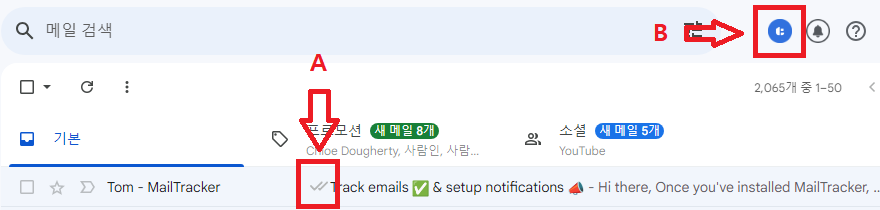
이제 다시 지메일에 접속이 되면서 2가지 변화가 생깁니다. 제가 A, B라고 표시한 부분을 봐주시길 바랍니다.
A부분에는 이메일 앞에 체크가 2개 생겨났고, B부분에는 검색창 우측에 파란색 동그라미가 생겨났습니다.
A부분은 메일 수신여부를 확인하는 기능이고, B부분은 여러 가지 설정을 만지는 부분입니다.

이제 이메일을 작성하면, "보내기" 버튼 우측에 파란색 동그라미가 생성되어 있습니다.
해당 동그라미가 파란색으로 되어있으면, 해당 이메일은 수신 확인이 가능한 것입니다.
무료 개수가 한정된 만큼, 꼭 필요한 메일만 수신 확인에 체크하시는 것을 추천드립니다.

좌측의 "보낸 편지함"에 들어가면, 위 사진처럼 조금 전 보낸 메일 제목에 체크가 하나 되어있습니다.
"체크 1개"가 의미하는 것은 "이메일이 정상적으로 전송되었다"라는 것을 의미합니다.

상대방이 이메일을 클릭하면, 위 사진처럼 "체크 2개"로 변합니다.
"체크 2개"가 의미하는 것은 "상대방이 해당 이메일을 열었다"라는 것을 의미합니다.
중요한 메일의 경우, 메일 수신여부가 중요하기 때문에 이렇게 수신확인 기능을 추가해서 사용하는 것이 좋습니다.
그러나 무료로 사용하면 월간 메일 개수가 한정되어 있으니, 지메일은 업무용으로는 추천드리지 않습니다.
수신확인 기능을 무제한으로 사용 가능한 다음이나 네이버 메일을 업무용으로 사용하시길 바랍니다.
이상 지메일 수신확인 기능을 추가하는 방법에 대하여 알아봤습니다.
체크 숫자 만으로 메일의 수신확인 여부를 확인하는 기능은 아주 편리하지만, 별도의 확장프로그램을 사용하면서까지 사용해야 하나 하는 생각이 듭니다.
꼭 필요한 경우가 아니라면, 수신확인 기능을 기본 제공하는 메일시스템을 사용하시길 바랍니다.
-같이 보면 좋은 글-
한메일 로그인 방법
저처럼 나이가 좀 있는 사람은 옛날에 대부분 한메일(다음메일)을 사용했었습니다. 그러나 카카오와 통합하면서 오래간만에 접속해도 카카오메일로만 접속되니, 과거 이메일 내역을 볼 수 없
my.tjeast0919.com

'정보 > 일상정보' 카테고리의 다른 글
| 한글뷰어 무료 다운로드 (1) | 2024.07.23 |
|---|---|
| 구글 크롬 다운로드 (0) | 2024.07.22 |
| 주민등록등본 인터넷발급 바로가기 (0) | 2024.07.20 |
| 주휴수당 계산기 바로가기 (0) | 2024.07.20 |